高级显示设置消失不见了是怎么回事呢?
来源:PE吧 作者:双木 发布于:2017-08-19 15:23:31 浏览:2792
win10系统“高级显示设置”不见了怎么办?用户更新win10系统后,发现“高级显示设置”消失了,这让用户非常苦恼,这下该怎么调节色温呢?那么现在问题来了“如何找回高级显示设置选项呢?”下面小编就来教大家找回“高级显示设置”选项的方法。
1、同样在桌面上单击右键,选择【显示设置】;
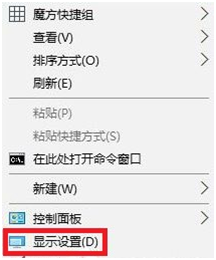
2、在显示界面右侧点击【显示适配器属性】;
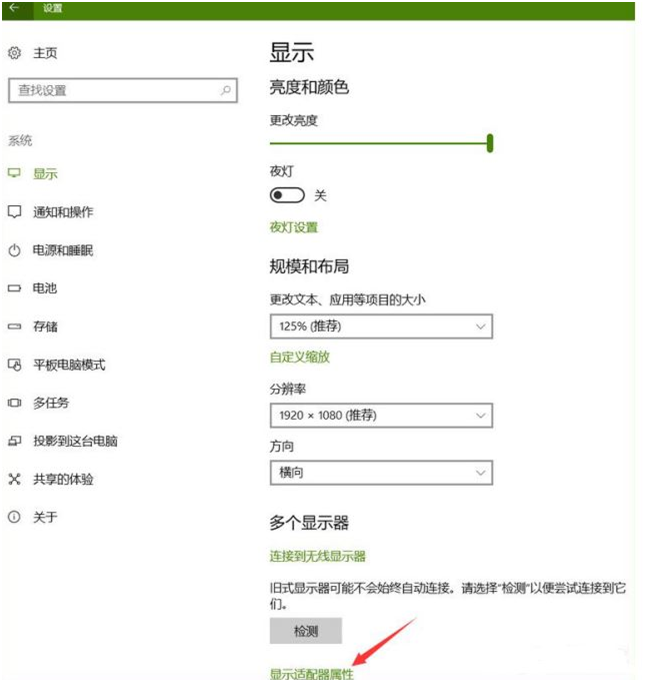
3、点击颜色管理下的【颜色管理】选项;
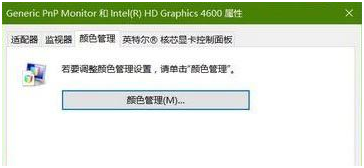
4、点击【下一步】;
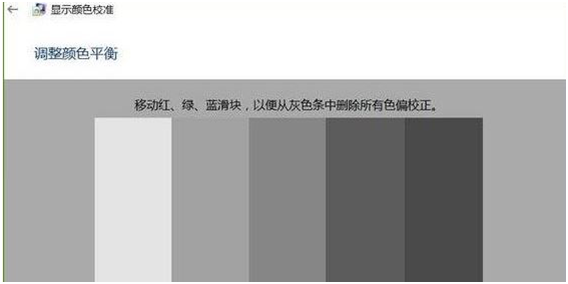
5、然后在弹出的界面点击【校准显示器】按钮即可打开!
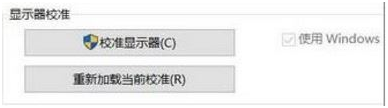
以上就是小编要跟大家分享的处理方法,如果大家发现win10系统的高级显示设置不见了,那么可以采用上述教程来找回高级显示设置选项,希望此教程可以帮助到大家。
更多内容请关注PE吧网站。
推荐使用总裁团队旗下功能强大的封装产品
驱动工具 驱动总裁
一键重装 PE吧装机助理



